
Bedienungsanleitung
TViX HD M-5000U /M-5000A
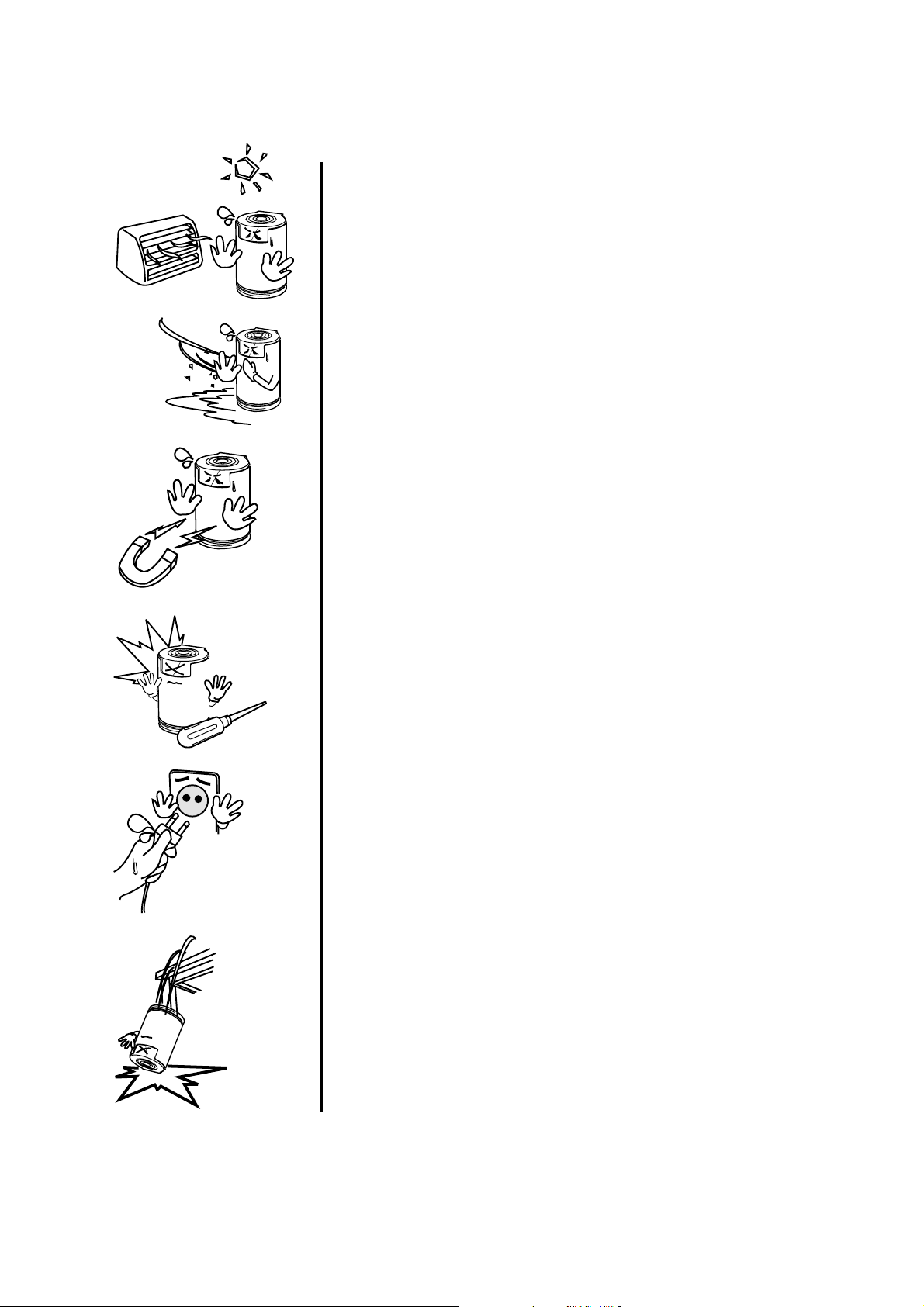
Sicherheitshinweise
Halten Sie Ihren TViX von Wärmequellen fern, insbesondere
direkter Sonneneinstrahlung, Heizungen usw. Stellen Sie das
Gerät in gut belüfteter Umgebung auf und sorgen für
ausreichende Umluft.
Halten Sie Ihren TViX vor Öl, Wasser, Staub, Feuchtigkeit, Regen
und Wind geschützt.
Halten Sie Ihren TViX vor magnetischen Gegenständen
geschützt. Magnetische Objekte wie Lautsprecher können die auf
der Festplatte gespeicherten Daten beeinflussen.
Demontieren Sie das Gerät nicht, das kann zu Feuer oder
Fehlfunktionen führen.
Berühren Sie den Netzstecker nicht mit feuchten Händen oder
verwenden ein beschädigtes Netzkabel oder eine defekte
Steckdose, das kann Stromschlag oder Feuer verurs ach en.
Lassen Sie das Gerät nicht fallen, das kann zu ernsthaften
Schäden, insbesondere an der Festplatte führen.
“Lüftungsöffnungen dürfen nicht blockiert warden. Ein freier Luftstrom rings um die Einheit ist
sicherzustellen."
2
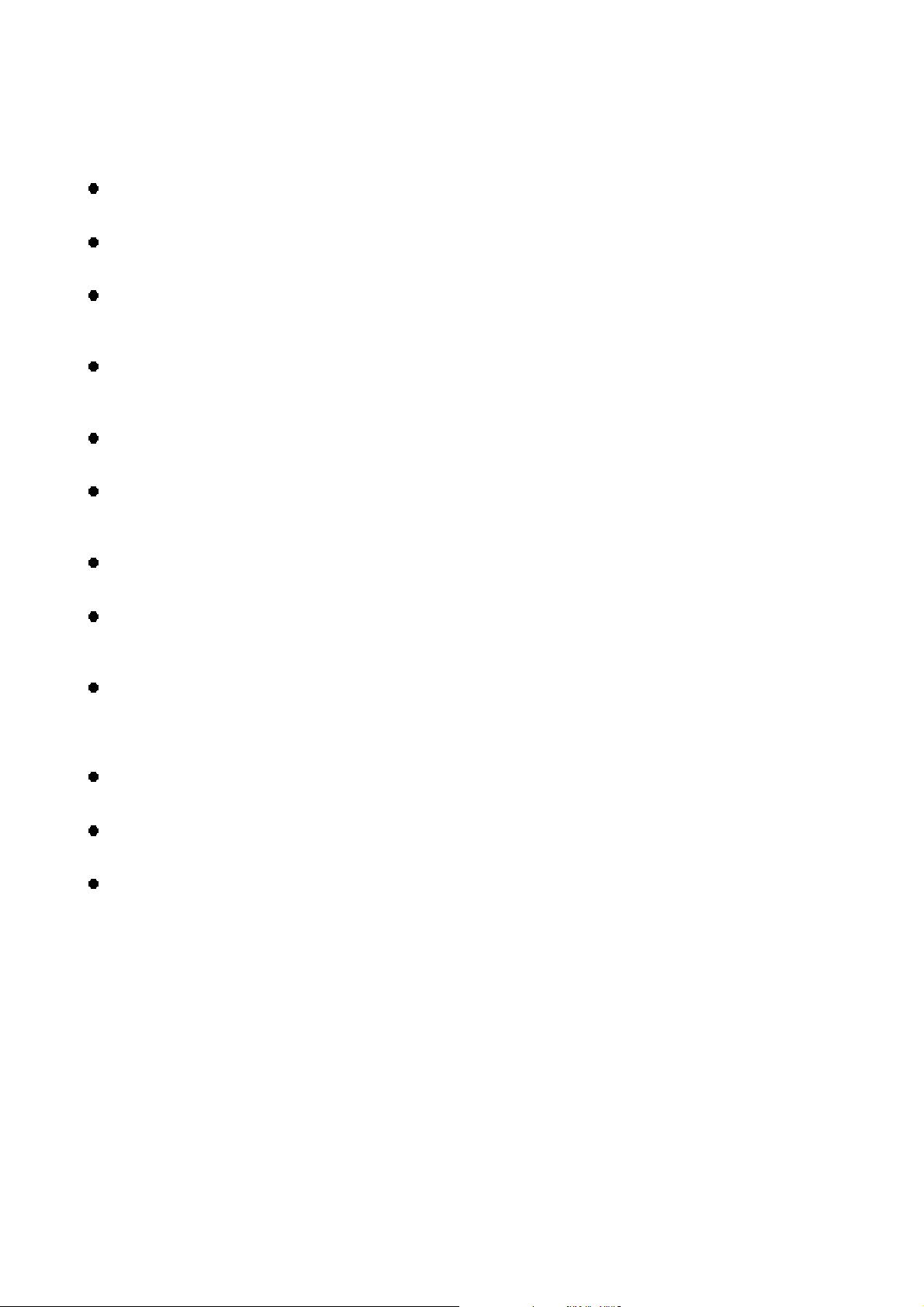
Allgemeine Bedienungshinweise
Bitte lesen Sie die Hinweise, bevor Sie Ihren TViX HD das erste Mal in Betrieb nehmen.
Vergewissern Sie sich, dass das Gerät ausgeschaltet ist, wenn Sie ein A/V-Kabel anschließen.
Ziehen Sie vor dem Reinigen des Geräts den Netzstecker und verwenden ein sauberes, trockenes Tuch.
Beim Anschluss des TviX HD an Ihren Computer über USB-Kabel verhält sich Ihr TViX HD wie ein USB-
Wechsellaufwerk (kein Video/Audio Ausgang, in der Anzeige steht ‘USB ON’).
Vor dem Abziehen des USB-Kabels klicken Sie in der Taskleiste auf das USB Symbol und wählen Sie
‘Hardware Entfernen’.
Danach können Sie den TviX HD wieder zur normalen Wiedergabe am Fernseher/Monitor betreiben.
Vergewissern Sie sich, dass die Brücke der Festplatte in TViX HD auf Single Master eingestellt ist,
anderenfalls wird sie nicht erkannt.
Beim Entfernen der Festplatte achten Sie bitte auf ausreichende Abkühlung.
Die mitgelieferten Kabel und Zubehörteile sind für Ihren TViX HD empfohlen. Die Verwendung anderer
Kabel und Zubehörteile kann zu Problemen führen.
Windows98SE und WindowsME unterstützen das NTFS Dateiformat nicht. NTFS Dateiformat ist nur auf
Windows2000/XP verfügbar. Das Einrichten einer Primar Partition wird empfohlen, wenn Sie mehr als 2
Partitionen auf der Festplatte erstellen.
Falls Sie die Festplatte mit FAT32 formatieren, ist die Speicherkapazität auf 32GB beschränkt.
Der Zertifizierungsaufkleber befindet sich unter dem Gerät.
Für einige Funktionen zunächst Firmware Update vornehmen.
3
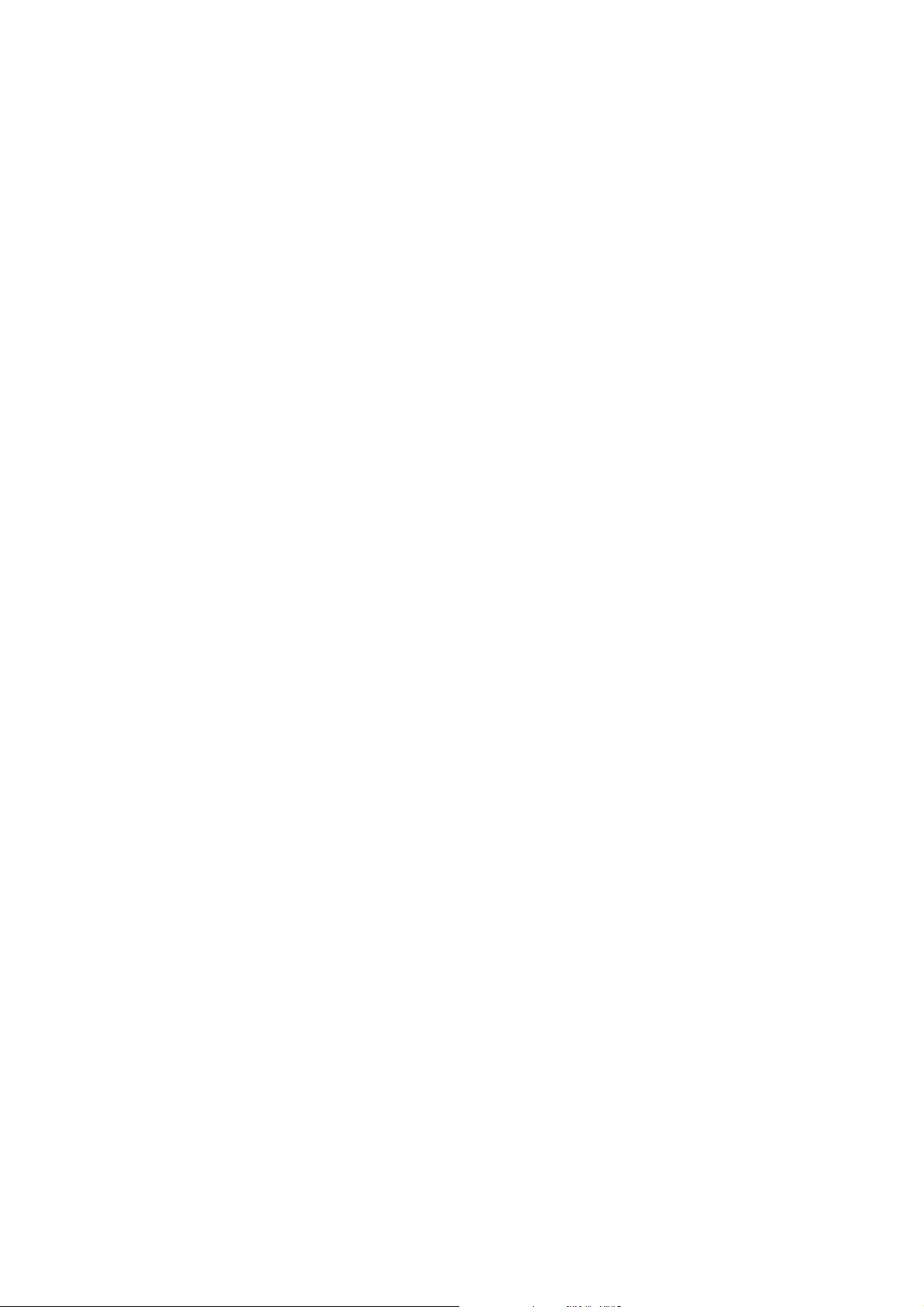
Inhaltsverzeichnis
Sicherheitshinweise.................................................................................................................................... 2
Allgemeine Bedienungshinweise................................................................................................................ 3
1
Einführung ..................................................................................................5
1.1 Multimedia-Player............................................................................................................................ 5
1.2 Audio-Player .................................................................................................................................... 6
1.3 Externe Datenspeicherung.............................................................................................................. 6
1.4 Spezifikationen ................................................................................................................................ 7
2
Bezeichnung der Teile................................................................................8
2.1 Bedienelemente............................................................................................................................... 8
2.2 Front Anzeige (VFD)........................................................................................................................ 8
2.3 Anschlüsse ...................................................................................................................................... 9
2.4 Packungsinhalt ................................................................................................................................ 9
3
Installation und Anschluss......................................................................10
3.1 HDD Verzeichnis erstellen............................................................................................................. 10
3.2 Monitor-/Fernseh-Anschluss...........................................................................................................11
3.3 Audio-Anschlüsse.......................................................................................................................... 13
3.4 LAN-Anschluss .............................................................................................................................. 14
3.5 Festplatten-Installation/Austausch................................................................................................. 18
4
TViX HD Setup Menü................................................................................20
4.1 Audio/Video Einstellung................................................................................................................. 20
4.2 Sonstige Einstellungen.................................................................................................................. 22
4.3 Netzwerk Einstellungen................................................................................................................. 23
5
Allgemeine Bedienungshinweise TViX HD.............................................24
5.1 Wiedergabe von Videodateien ...................................................................................................... 24
5.2 Wiedergabe von Audiodateien....................................................................................................... 25
5.3 Wiedergabe von Bilddateien.......................................................................................................... 26
6
Fernbedienung..........................................................................................27
6.1 Allgemeine Funktionen.................................................................................................................. 27
6.2 Funktionsbeschreibung der Tasten................................................................................................ 28
6.3 Zusätzliche Features ..................................................................................................................... 35
7
Firmware Upgrade....................................................................................39
8
USB-Anschluss am PC ............................................................................41
8.1 Windows98SE Treiber-Installation................................................................................................. 41
8.2 Erstellen einer Partition und Formatierung der Festplatte unter Windows98SE/ME .................... 45
8.3 Erstellen einer Partition und Formatierung der HDD unter Windows2000/XP.............................. 47
8.4 Festplatte vom PC entfernen......................................................................................................... 48
9
Anhang – Technische Bezeichnungen...................................................49
10
GNU General Public License...................................................................51
4
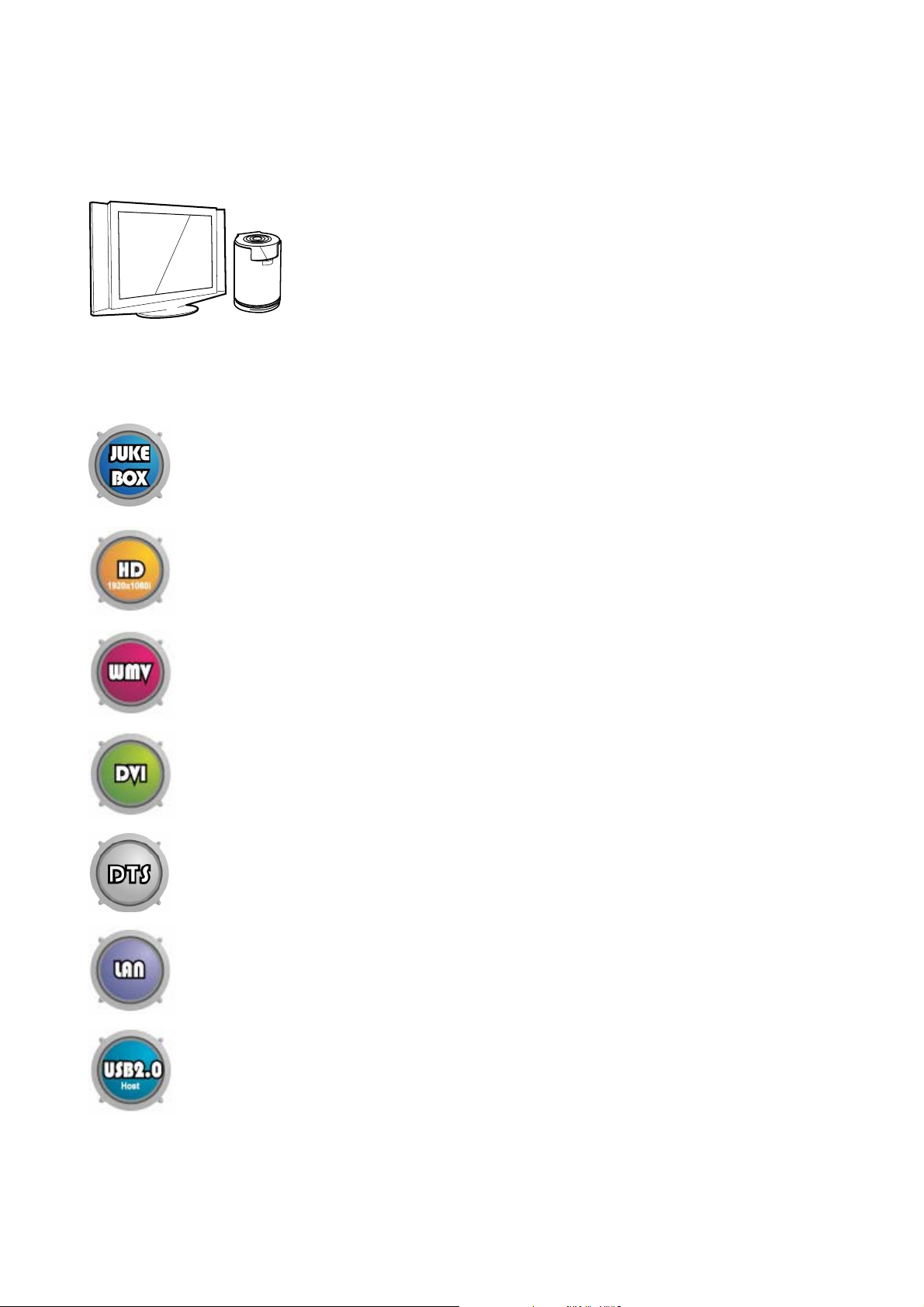
1 Einführung
1.1 Multimedia-Player
TViX HD ist ein Multimedia Hard Disk Player zur Wiedergabe von digitalen
Videos, digitaler Musik, digitalen Bildern und DVDs auf einem Fernsehgerät
oder Monitor. Dabei kann auch auf die Daten Ihres PCs über ein Netzwerk
zugegriffen werden ( =Media Streaming). Erfreuen S ie sich digitaler Inhalte in
Ihrem Wohnzimmer ohne vorher DVDs zu brennen und ohne Benutzung eines
DVD- oder CD-Players.
Funktionsübersicht:
TViX HD spielt DVD-Film e mit allen Funk tionen und D VD-Navigat ion ab. Erstell en Sie Ihre
eigene virtuelle D VD-Samm lung, indem Sie Ihr e Lieblings -DVDs in .ISO oder .IFO F ormat
speichern und in original DVD-Qualität wiedergeben (alle Orig inal-Features einschließ lich
Menü, Kapitel, Audio Stream, Untertitel, Schneller Vor- und Rücklauf, Zeitlupe, Pause,
Schritt, Wiederholung, Suche usw.).
TViX HD spielt High Definition Videos (bis zu 1920x1080i) und unterstützt Standbilder.
Aufgezeichnete HDTV-Programme vom digitalen Fernseher oder persönliche digitale
Videos vom HDV™ Camcorder können auf Ihrem TViX HD in High Definition
wiedergegeben werde n. TViX HD beinhaltet ein en DVI-Anschluss und Kom ponenten, die
der hohen Auflösung von HD-Level Video entsprechen.
Dank des neuesten Sigma EM8621 Prozessors unterstützt TViX HD die neuesten
Multimedia- Formate (WMV9 & WMV HD) sowie MPEG4 3.11, 4.0 und 5.0.
Über den High Definition DVI-Ausgang können Sie Ihren TViX HD direkt an Ihren HDTV
Fernseher anschließen.
TViX HD unterstützt DT S Hardware D ecoder zum Do wnmix von DT S Sound in 2- Kanal für
noch dynamischere Soundqualität.
Die TViX-Festplat te k ann ü ber ihren e ingeb auten LAN- Anschlus s m it e inem PC- S ystem zu
einem Netzwerk ver bunde n werd en. Üb er das Net zwer k der T ViX -F estplatte können Sie zu
einem PC navigieren und die Datei von ihr em ursprünglichen Or t aus a bs pi ele n, ohne das s
sie zuerst auf die TViX kopiert werden müsste. Wir unterstützen die Dateikopie über LAN.
Mit zwei USB2.0 Host-Schnittstellen können Sie zusätzliche externe USBWechsellaufwerke zur Vergrößerung der Speicherkapazität oder zum Kopieren von
Dateien benutzen. Sie können ebenfalls Dateien von der D igitalkamera, USB Flas h Disk,
USB Flash Kartenleser oder MP3-Player wiedergeben.
5
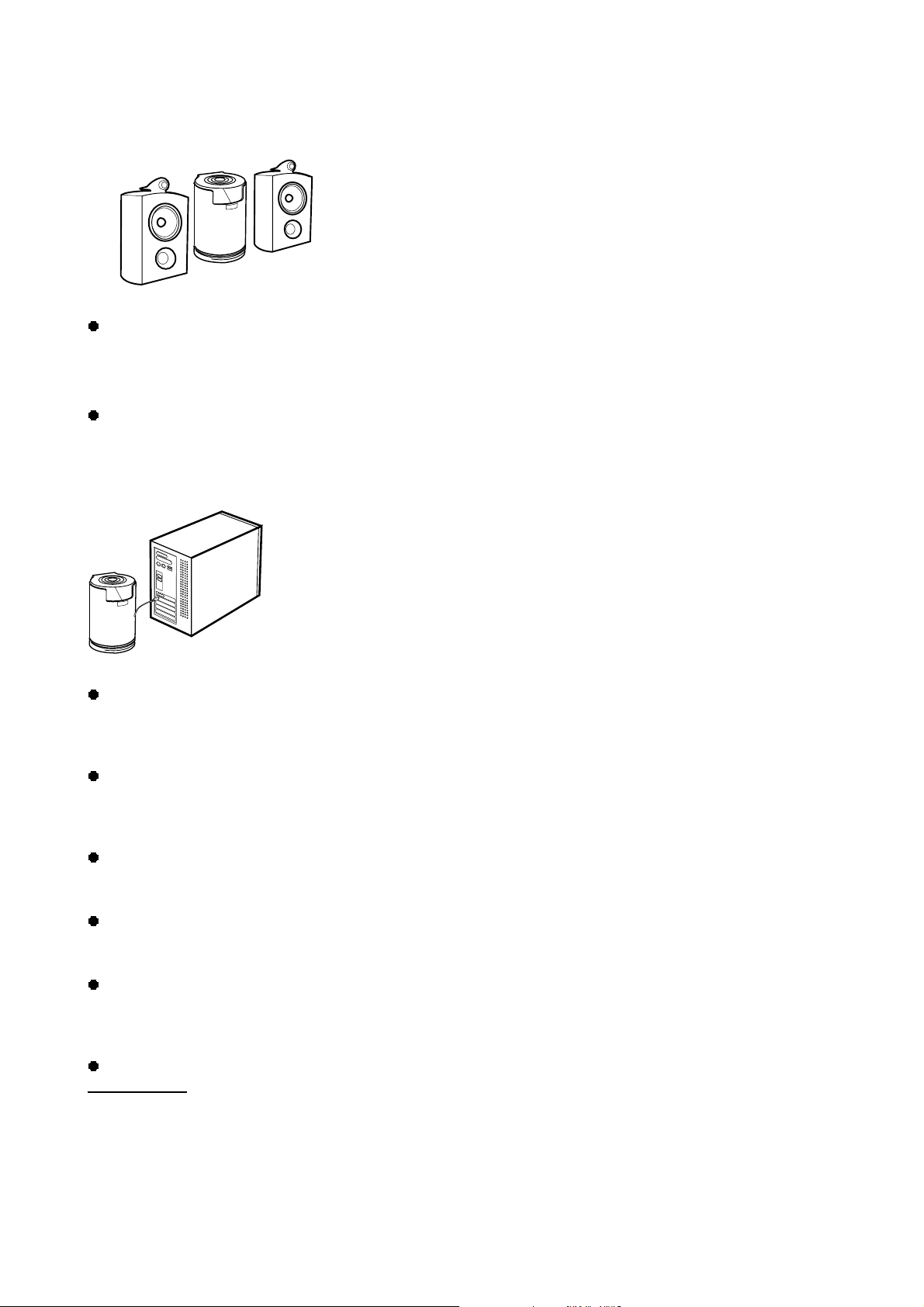
1.2 Audio-Player
TViX HD kann eine Vielzahl von Audiodateien wie FLAC, MP3, Ogg Vorbis oder WMA (Windows Media
Audio) über die TV-Lautsprecher oder jedes andere Audiosystem wiedergeben. Hören Sie Ihre
Lieblingsmusik nonstop durch Erstellen Ihrer eigenen Abspielliste. Erfreuen Sie sich endlich an Ihren CDs
ohne ständiges Wechseln.
Sehen Sie Diashows mit Hintergrundmusik (unterstützt Musik-Diashows).
1.3 Externe Datenspeicherung
Bei Anschluss an ein e U S B1.1-Schnittstelle arbeit et TViX HD mit USB1.1-Gesc h windigkeit. Wir empfehlen
USB2.0.
Verwendung als externer Speicher für Video-, Audio- oder Bilddateien, Daten, auch in Verbindung mit
einem Backup-Programm usw.
USB2.0 ermöglicht es TViX HD mit bis zu 480Mbps Datenübertragungsgeschwindigkeit zu arbeiten.
Unterstützt Plug & Play, Windows erkennt TViX HD also automatisch.
Falls Sie die USB-Sch nit tstelle währe nd der T ViX HD W iedergabe be legen, da nn ers cheint in d er An zeige
‘USB ON’. Beim Trennen ist kein Rebooten erforderlich.
Falls Sie Windows98SE benutzen, dann laden Sie bitte einen USB Treiber von unserer Website
www.tvix.co.kr
WindowsME/2000/XP benötigen Sie keinen Treiber.
herunter, bevor Sie Ihren TViX HD an Ihr System anschließen. Bei Verwendung von
.
6
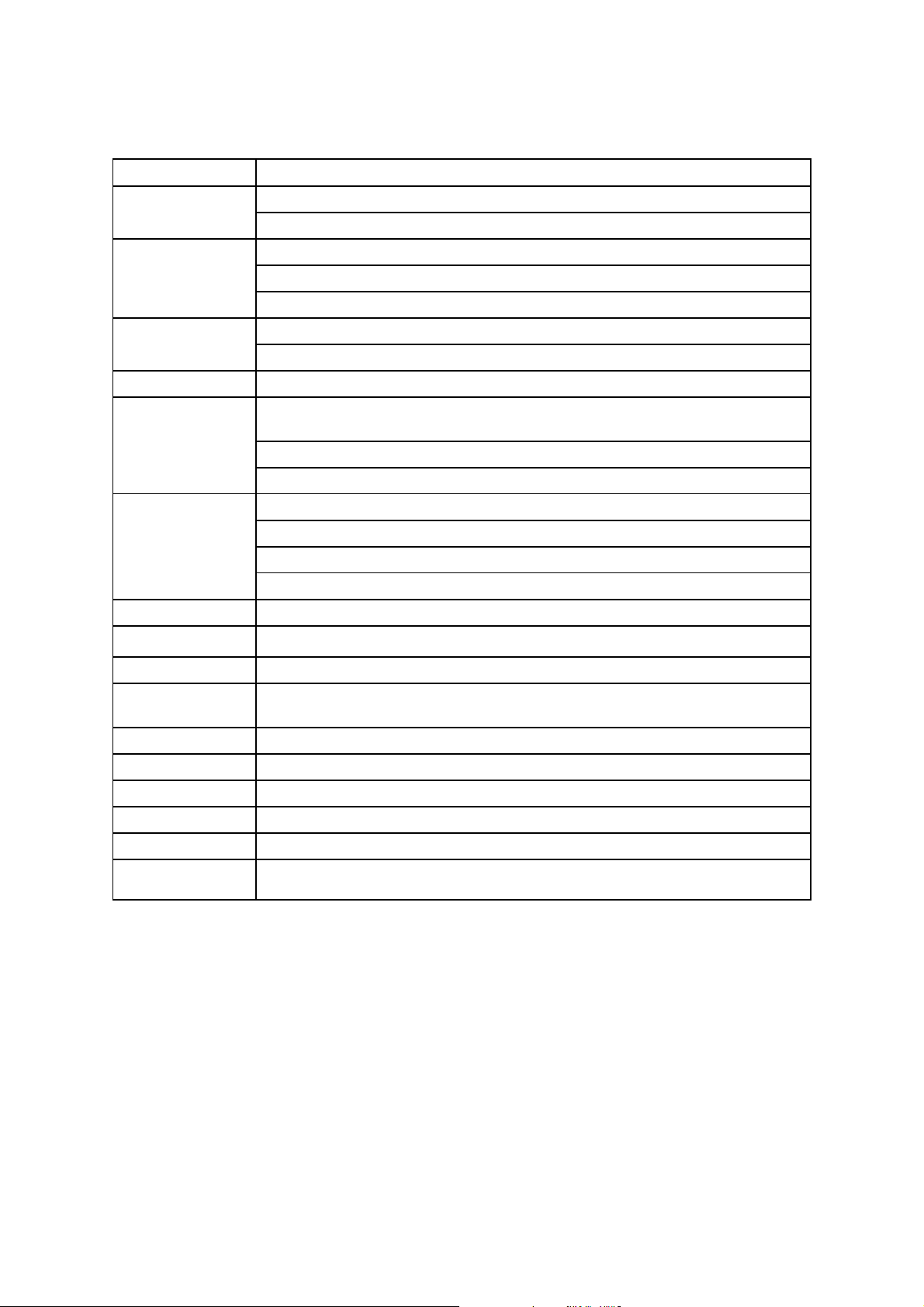
1.4 Spezifikationen
Main Chipset Sigma Design EM8621
Anzeige
Video
Audio
Foto JPG
Konnektivität
AV Ein-/ Ausgänge
Dateiformate NTFS, FAT32
DVD Untertitel Text: smi, sub, srt, aqt, utf, lrc /Bild: sub (mit idx)
7 alphanumerische Schriftzeichen
5-stelliges numerisches Display
Format: .wmv, .avi, .mpg, .vob, .mp4, .asf, .tp, .trp , .IFO, .ISO
Codec: MPEG 1 / 2 / 4, AVI, XVID
Auflösung bis zu 1920x1080i
MP3, WMA, AAC, Ogg, PCM, M4A, FLAC, WAV
AC3, DTS Durchschleifung und Do wnmix
2x USB2.0 Host Schnittstellen
1x USB2.0 Target Schnittstelle
LAN (10/100Mbps)
Multi I/O Jack (optionale Breakout Box)
Video
DVI, Component, S-Video, Com pos ite,
Audio
Digital: koaxial, optisch / Analog: Stereo
ODD Support Durch USB2.0 Host
Sprachen
Ventilator 40 mm bürstenlos
Ventilatorsteuerung Temperaturabhängig, mehrere Geschwindigkeiten
Flash ROM 8 MB
Eingangsspannung 90~240V
Abmessungen 131 mm (Durchmesser) x 185mm (Höhe)
Gewicht 1200 g (ohne HDD) 1800 g (mit HDD)
Englisch, Französisch, Deutsch, Spanisch, Italienisch, Portugiesisch,
Schwedisch, Norwegisch, Dänisch, Japanisch, Koreanisch (teilweise i.V.)
7
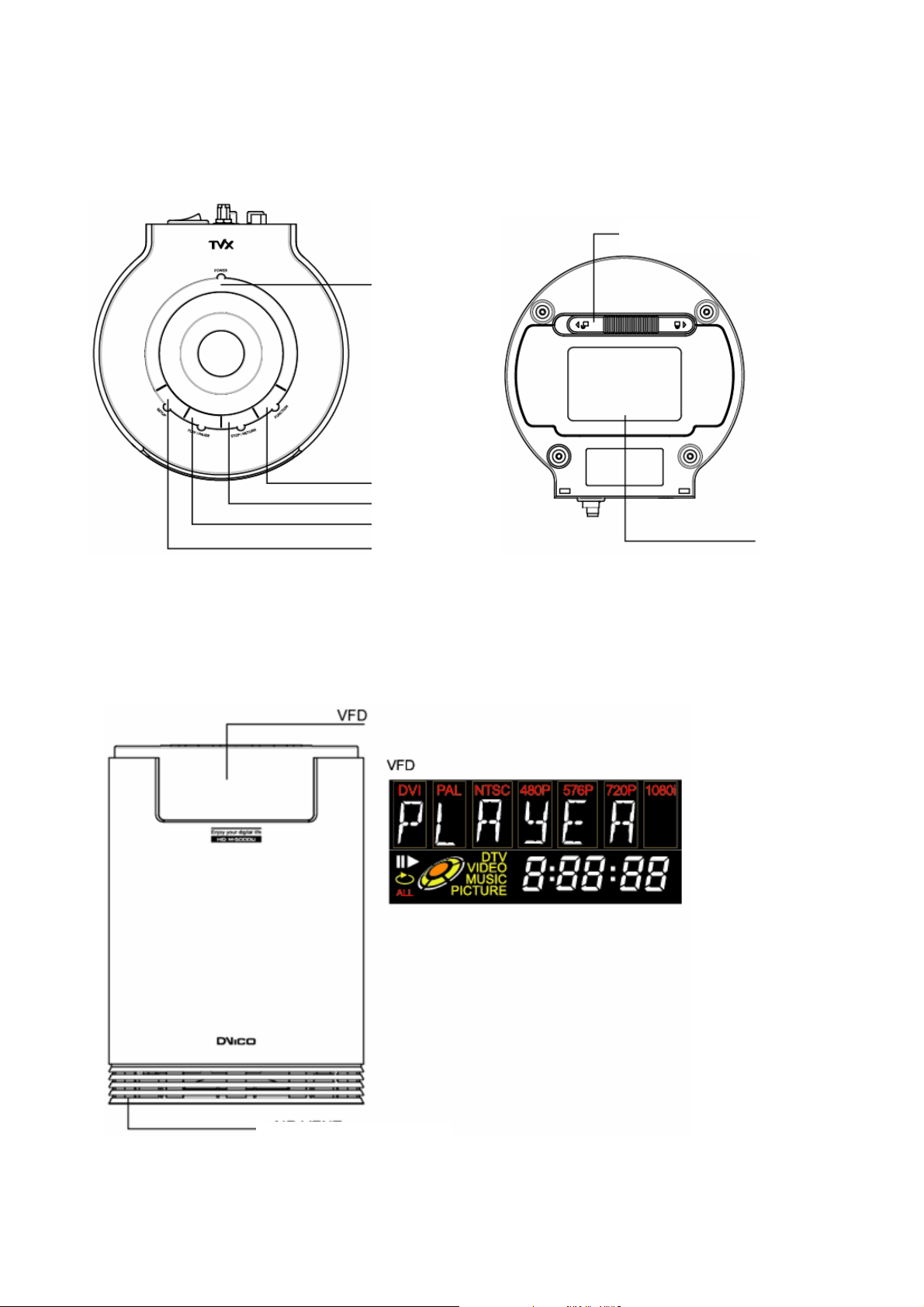
2 Bezeichnung der Teile
2.1 Bedienelemente
Die Grundfunktionen können ohne Fernbedienung ausgeführt weden.
EIN/AUS
Funktionen
STOP
WIEDERGABE
SETUP
Festplatten-Riegel
Festplatten-Deckel
2.2 Front Anzeige (VFD)
Diverse Benutzer-Informationen werden hier angezeigt.
Video Ausgangsmodus
Wiedergabemodus und
Informationen
LÜFTUNGSSCHLITZE
8
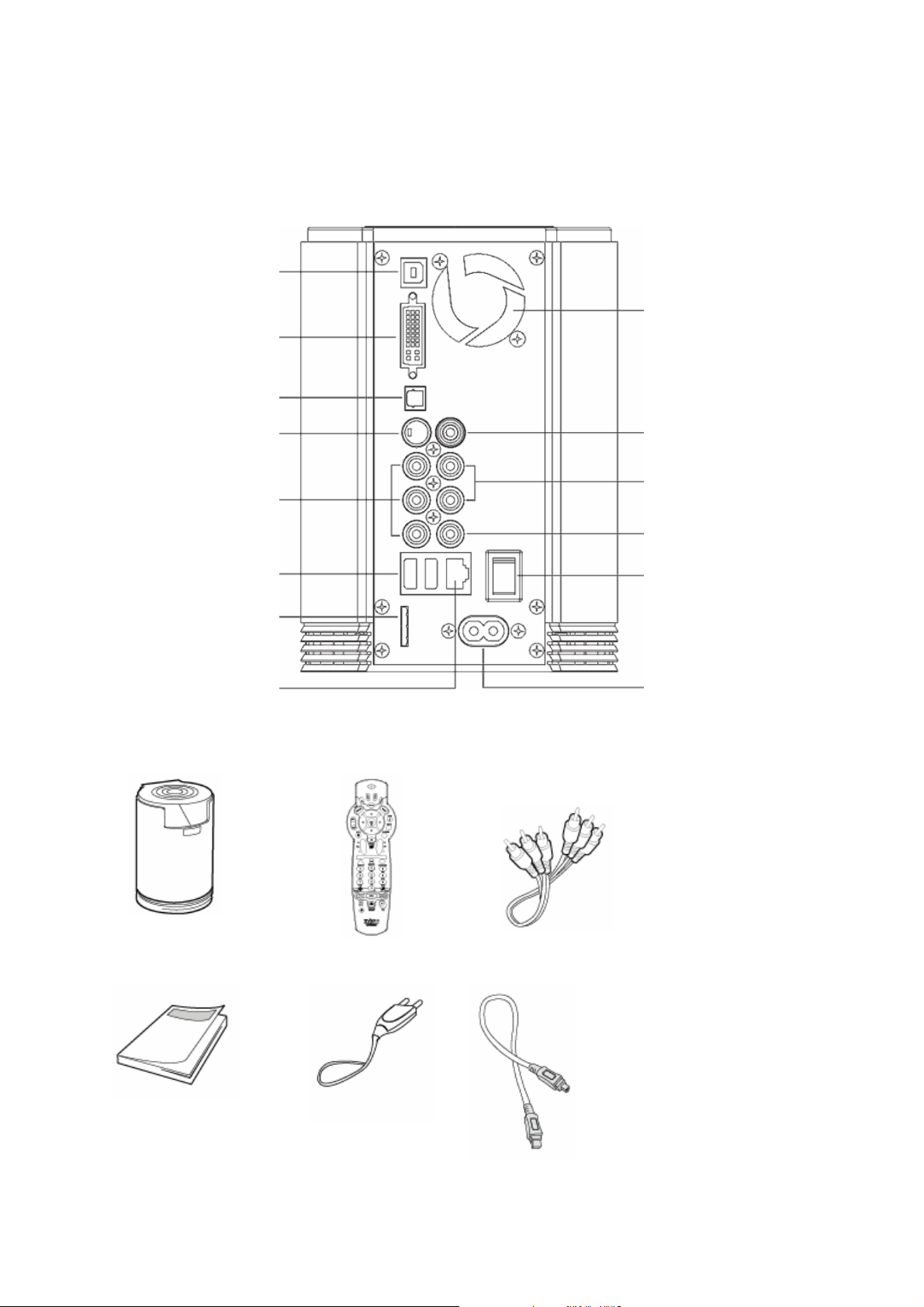
2.3 Anschlüsse
TViX kann über ein S-Video-, Video-, Komponenten- oder DVI-Kabel an den Fernseher angeschlossen
werden. Zusätzlich kann über ein Stereo-Audiokabel der Audioverstärker oder Fernseher angeschlossen
werden.
USB-Eingang
DVI-Video
Optischer Audio Anschluss
S-Video
Komponenten-Video
USB-Host
Multi I/O
LAN
Ventilator
Composite-Video
Stereo
Koaxial-Audio
EIN/AUS-Schalter
Netzanschluss
2.4 Packungsinhalt
TViX HD M-5000U Fernbedienung A/V-Kabel
Bedienungsanleitung Netzkabel x 2 USB-Kabel
9
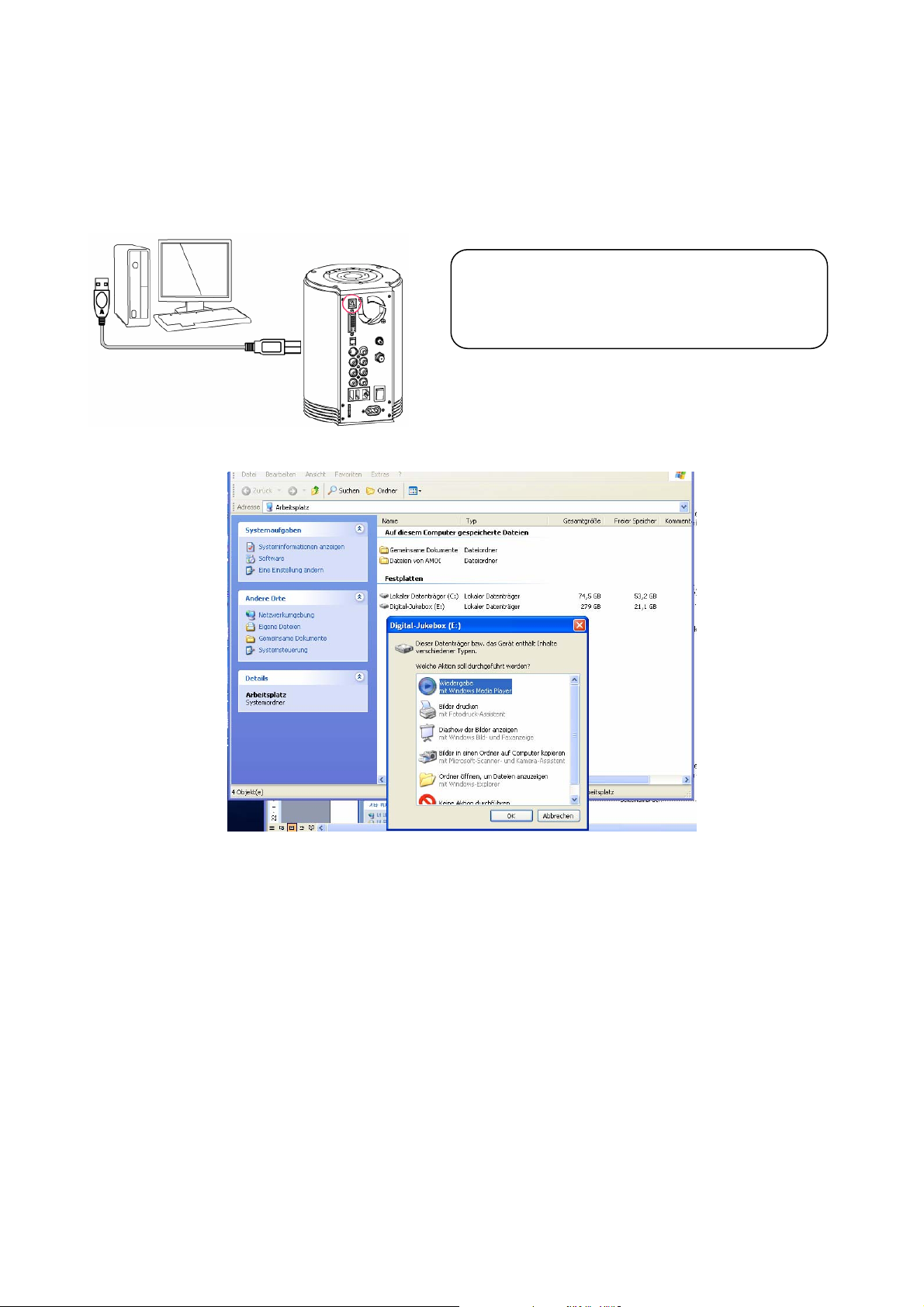
3 Installation und Anschluss
A
3.1 HDD Verzeichnis erstellen
Anmerkung: Voraussetzung ist eine bereits eingebaute und formatierte Festplatte
1. Wie unten gezeigt, ein Ende des USB-Kabels an TViX, das andere Ende an Computer anschließen.
CHTUNG!
Das USB-Kabel hat 2 verschiedene Stecker.
Achten Sie darauf, die obere USB Buchse zu
2. Nach Anschluss am PC den TViX einschalten. Es meldet sich als Laufwerk nach kurzer Zeit.
3. Entweder ein D ateifenster erschei nt, oder machen Sie einen Doppelk lick auf ‘Arbe itsplatz’ und das neue
Laufwerk TViX wird, wie oben dargest ellt, als Laufwerk (hier z.B. E:) ange zeigt. Die Laufwerksbezeich nung
kann geändert werden bzw. anders lauten.
4. Erstellen Sie nun auf di esem Lauf werk separate Verzeichnis se mit den Bezeichnun gen Video, Audio und
Photo. Achten Sie auf die englische Schreibweise - nur so k önnen Sie dann die Verzeichnisse durch die
entsprechende Taste der Fernbedienung direkt öffnen.
5. Kopieren Sie nun die gewünschten Inhalte in die entsprechenden Verzeichnisse.
6. Danach melden Sie das USB Lauf werk (über das Symbol in der T askleis te) ab, entfer nen das US B Kabel
und schalten den TViX HD aus.
10

3.2 Monitor-/Fernseh-Anschluss
DVI, Komponenten-Video, S- Video und Composite- Video Anschlus s zum Fernseher werde n unterstützt. Der
entsprechende Ausga ng muss gewählt werden. Das erfolgt durch die entsprec hende Taste "TV OUT" auf
der Fernbedienung. Kontrollieren Sie die Wahl auf der Anzeige des TViX HD.
Die Qualität ist wie folgt gestaffelt:
DVI (am besten) > Komponenten > S-Video > Composite (am schlechtesten)
3.2.1 Anschluss über gewöhnlichen (Composite) TV-Ausgang
Schließen Sie TViX HD mit dem gelben Videokabel an Ihrem Fernseher
an. Ggf. verwenden Sie einen Adapter Composite-Scart.
Schalten Sie TViX HD und TV ein. Wählen Sie den entsprechenden
Video-Eingang auf dem Fernseher, bis Sie den Startbildschirm des
TViX HD sehen.
3.2.2 Anschluss über S-Video-Ausgang
Schließen Sie TViX HD mit dem S-Videokabel an Ihrem Fernseher an.
Auch hierfür gibt es ggf. S-Video-Scart Adapter.
Schalten Sie TViX HD und TV ein. Wählen Sie den entsprechenden
Video-Eingang auf dem Fernseher, bis Sie den Startbildschirm des
TViX HD sehen.
(Ein S-Videokabel wird nic h t m itgelief er t.)
11
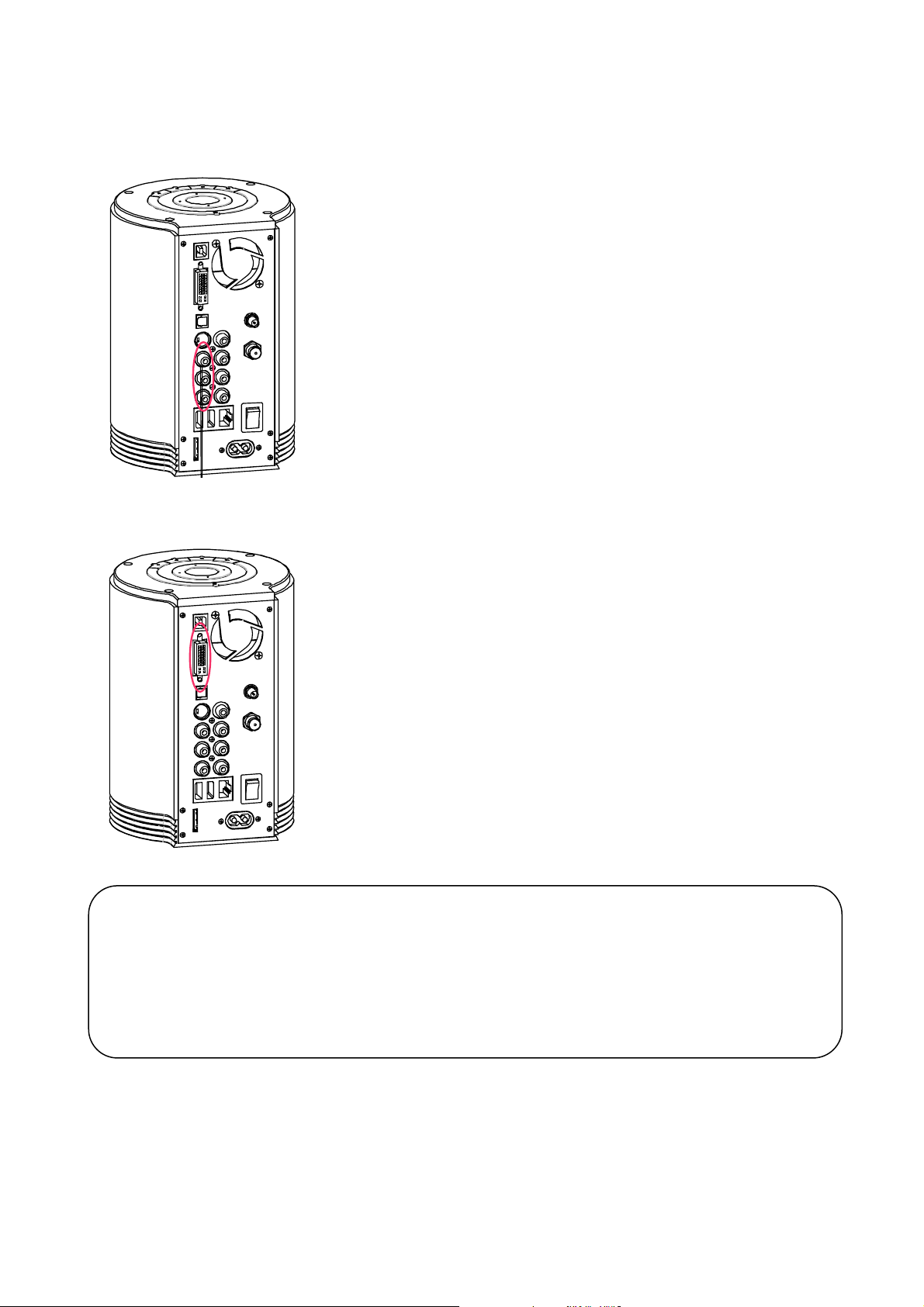
3.2.3 Anschluss über Komponenten-Ausgang
Schließen Sie TViX HD mit einem Komponentenkabel an Ihrem
Fernseher an.
Schalten Sie TViX HD und TV ein. Wählen Sie den entsprechenden
Video-Eingang auf dem Fernseher, bis Sie den Startbildschirm des
TViX HD sehen.
3.2.4 Anschluss über DVI-Ausgang
Schließen Sie Ihren TViX HD am DVI-Anschluss des TV an.
Hat Ihr TV jedoch nur einen HDMI Eingang, dann benötigen Sie ein DVI-
HDMI-Adapterkabel.
Schalten Sie TViX HD und TV ein. Wählen Sie den entsprechenden
Video-Eingang auf dem Fernseher, bis Sie den Startbildschirm des
TViX HD sehen.
ACHTUNG
Nach Anschluss des Videokabels an Ihrem Fernseher drücken Sie ‘TV Out’ auf der Fernbedienung, bis
Sie den anfänglichen TViX Bildschirm empfangen.
Komponenten- oder DVI-Kabel sind nicht im Lieferumfang.
12
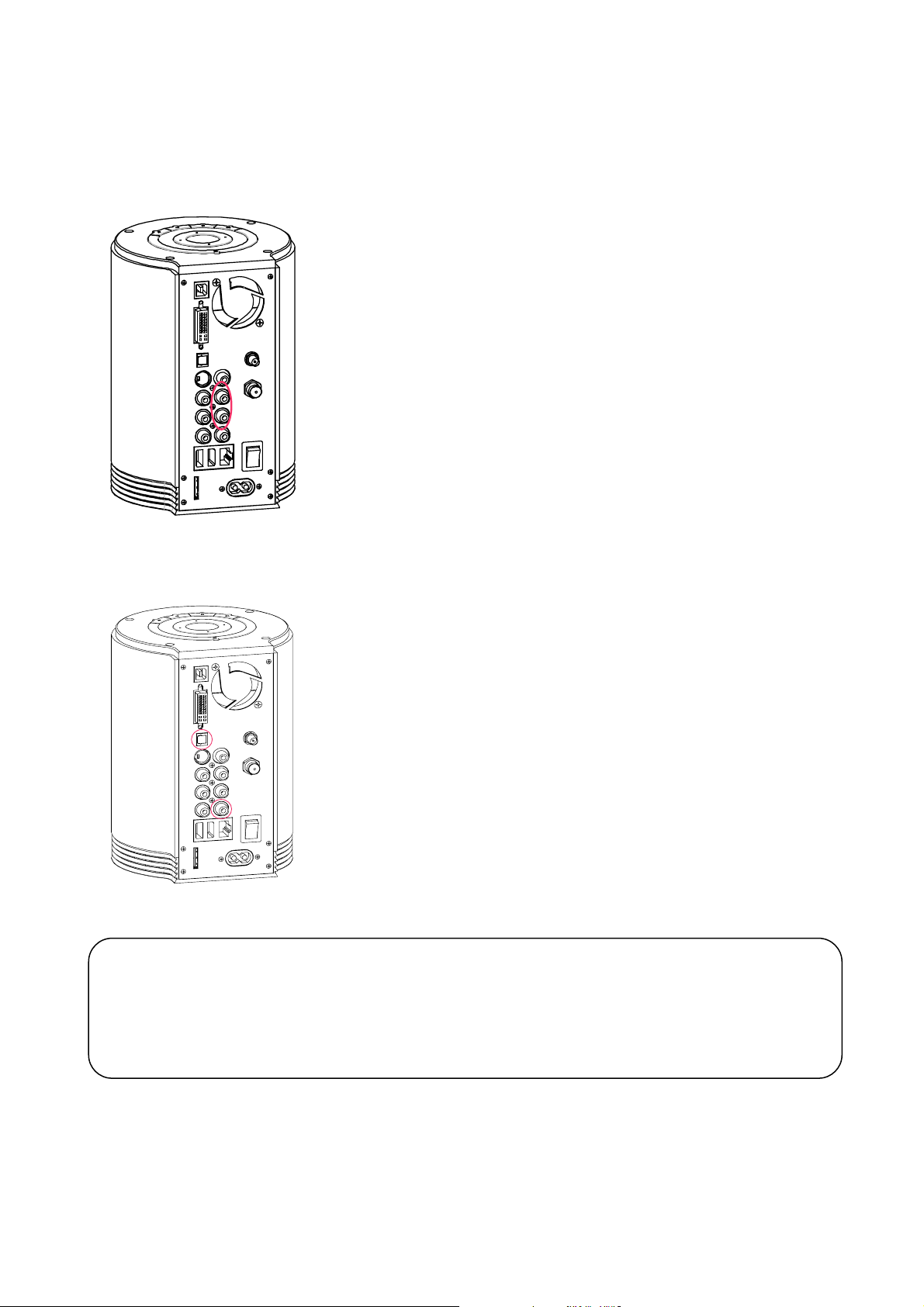
3.3 Audio-Anschlüsse
3.3.1 Anschluss an normalen 2-Kanal (Stereo) Fernseher
Schließen Sie linken (weißen) und rechten (roten) Soundausgang am
entspechenden Eingang Ihres Fernsehers oder HiFi-Systems an.
3.3.2 Anschluss an 5.1-Kanal Verstärker (digital)
Falls Sie einen Multikanal Decoder/Verstärker mit optischem/koaxialem
Eingang benutzen, dann haben Sie 5.1-Kanal High Quality Sound über
das koaxiale oder optische Kab el.
Abbildung links zeigt Ihnen, wie Sie das Kabel anschließen. Der optische
Anschluss ist ähnlich.
(Diese Kabel werden nicht mitgeliefert.)
ACHTUNG
Haben Sie keinen Sound, nachdem sie den Anschluss mit optischem oder koaxialem Kabel
vorgenommen haben, dann ändern Sie bitte die Audio-Einstellung des TViX HD auf ‘Digital’.
.
13
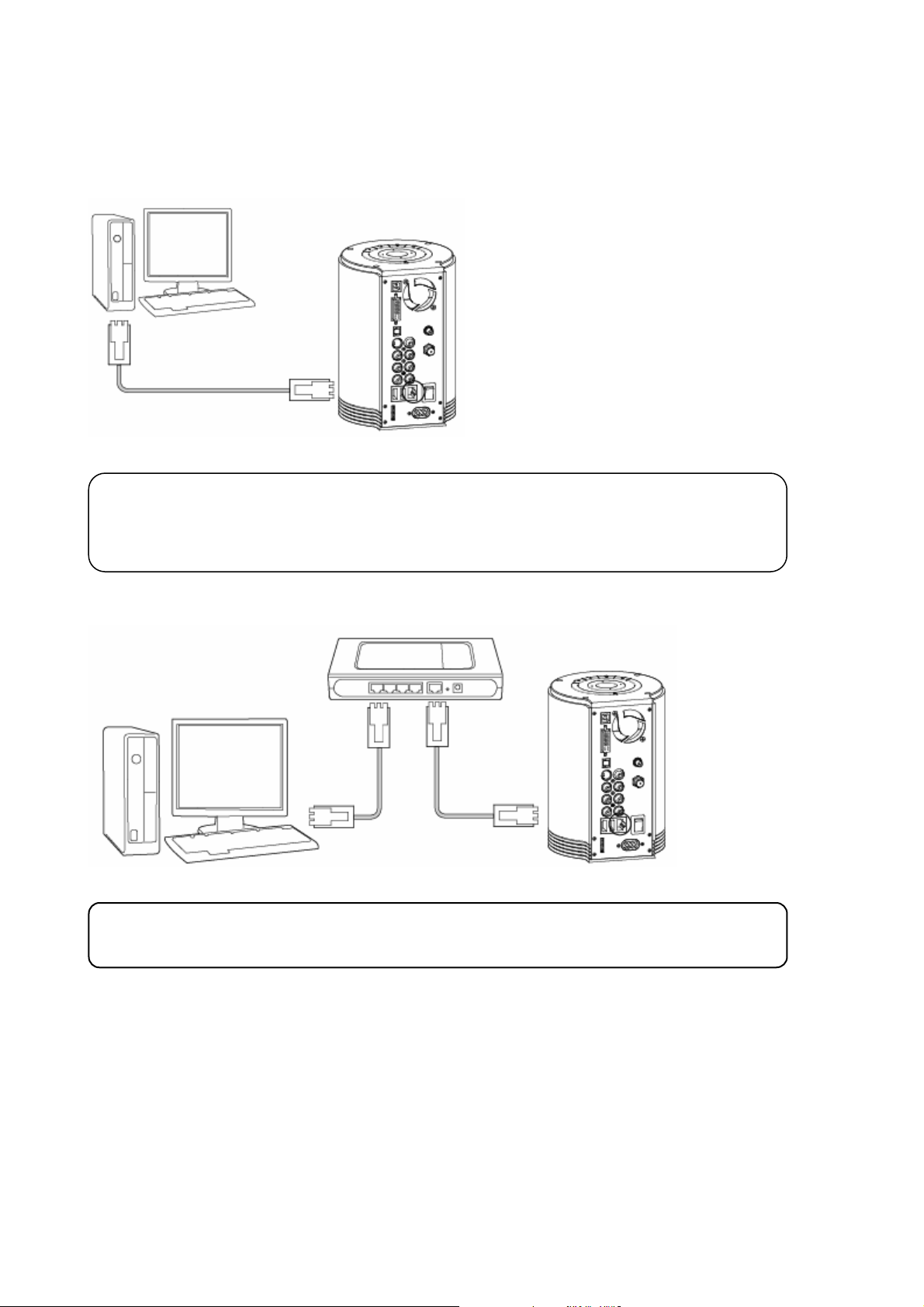
3.4 LAN-Anschluss
3.4.1 PC über Netzwerk anschließen
Variante 1: Computer direkt an TViX HD anschließen
Verbinden Sie mit einem "Cross-Over"-LAN-Kabel den TViX HD mit dem PC.
WICHTIG
Verwenden Sie ein LAN Cross-Over Kabel.
Ist die Ihre Computers bereits über LAN z.B. ans Internet angeschlossen, dann benötigen Sie
Variante 2: Anschluss mit Netzwerk-Router oder Hub
Schließen Sie das LAN-Kabel am LAN Port für IP Router oder Hub an.
HINWEIS
Hierfür benötigen Sie ein normales Netzwerkkabel.
14
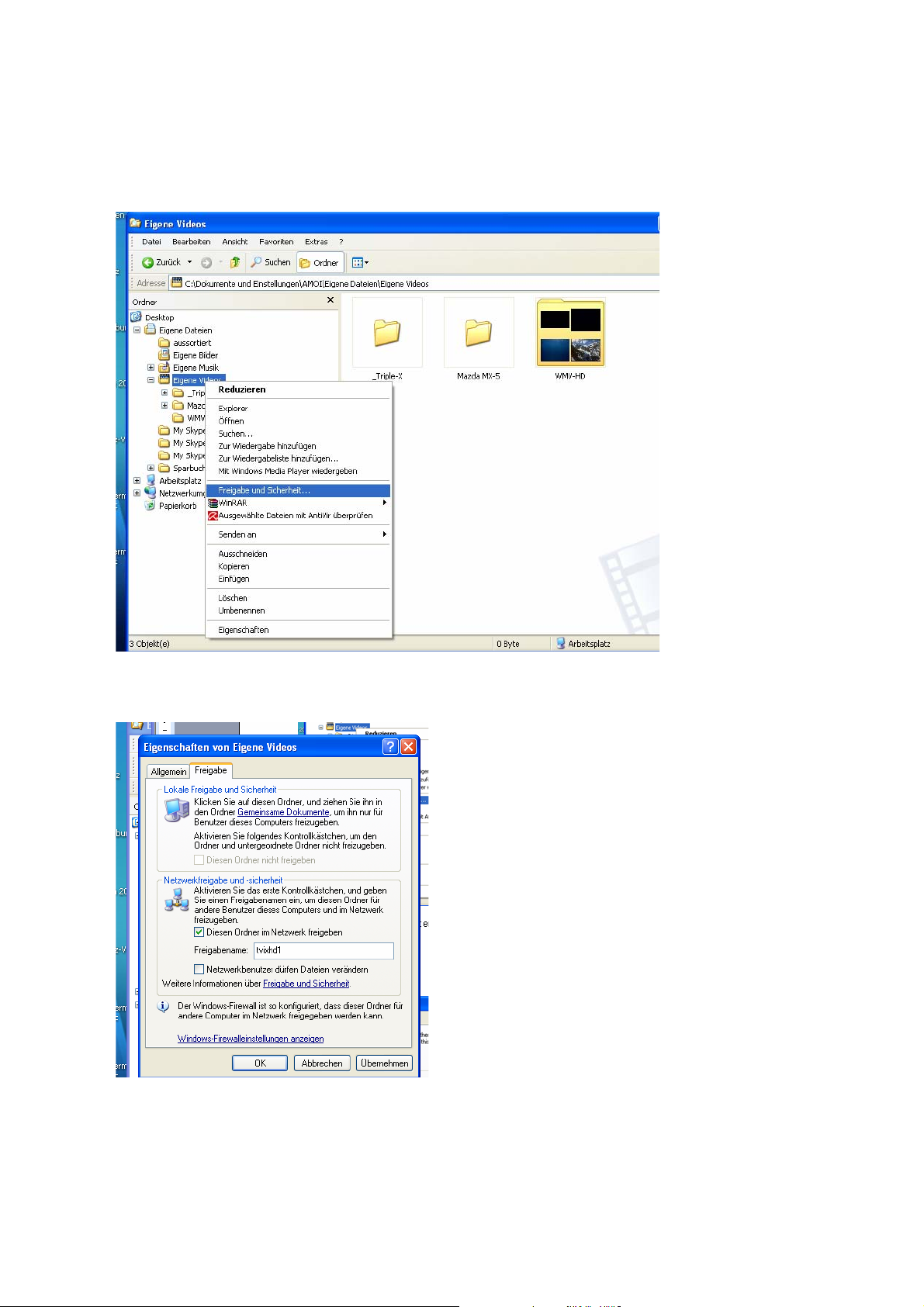
3.4.2 Netzwerk-Konfiguration unter Windows XP
1) Wählen Sie mit der rechten Maustaste das Verzeichnis, das Sie freigeben wollen und wählen Sie im
Menü "Freigabe und Sicher heit ":
2) Haken Sie ‘Diesen Ordner im Netzwerk freigeben’ ab und benennen Sie den Freigabename ‘tvixhd1’.
Wichtig ist hier die richtige Bezeichnung, da nur auf einen Ordner mit dieser Bezeichnung zugegriffen
werden kann.
15
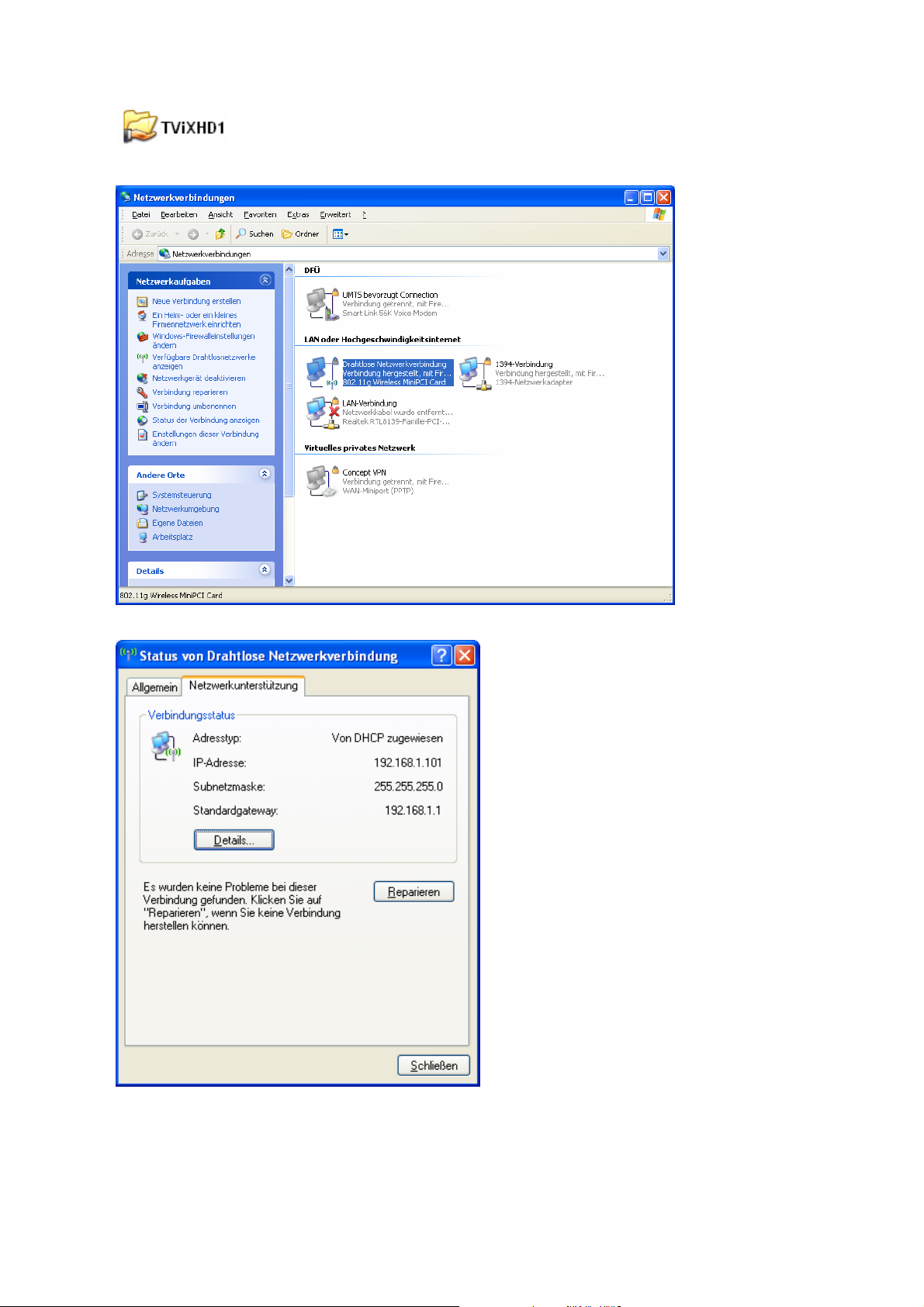
3) Anschließend wird das freigegebene Verzeichnis im Dateimanager wie nebenstehend angezeigt.
Eventuell ist der Verzeichnisname anders.
4) Bringen Sie Ihre IP Adresse in Erfahrung, indem Sie die Netzwerkverbindungen öffnen.
5) Doppelklicken Sie auf die verwendete Netzwerkverbindung
6) Notieren Sie die IP Adresse (hier: 192.168.1.101)
16
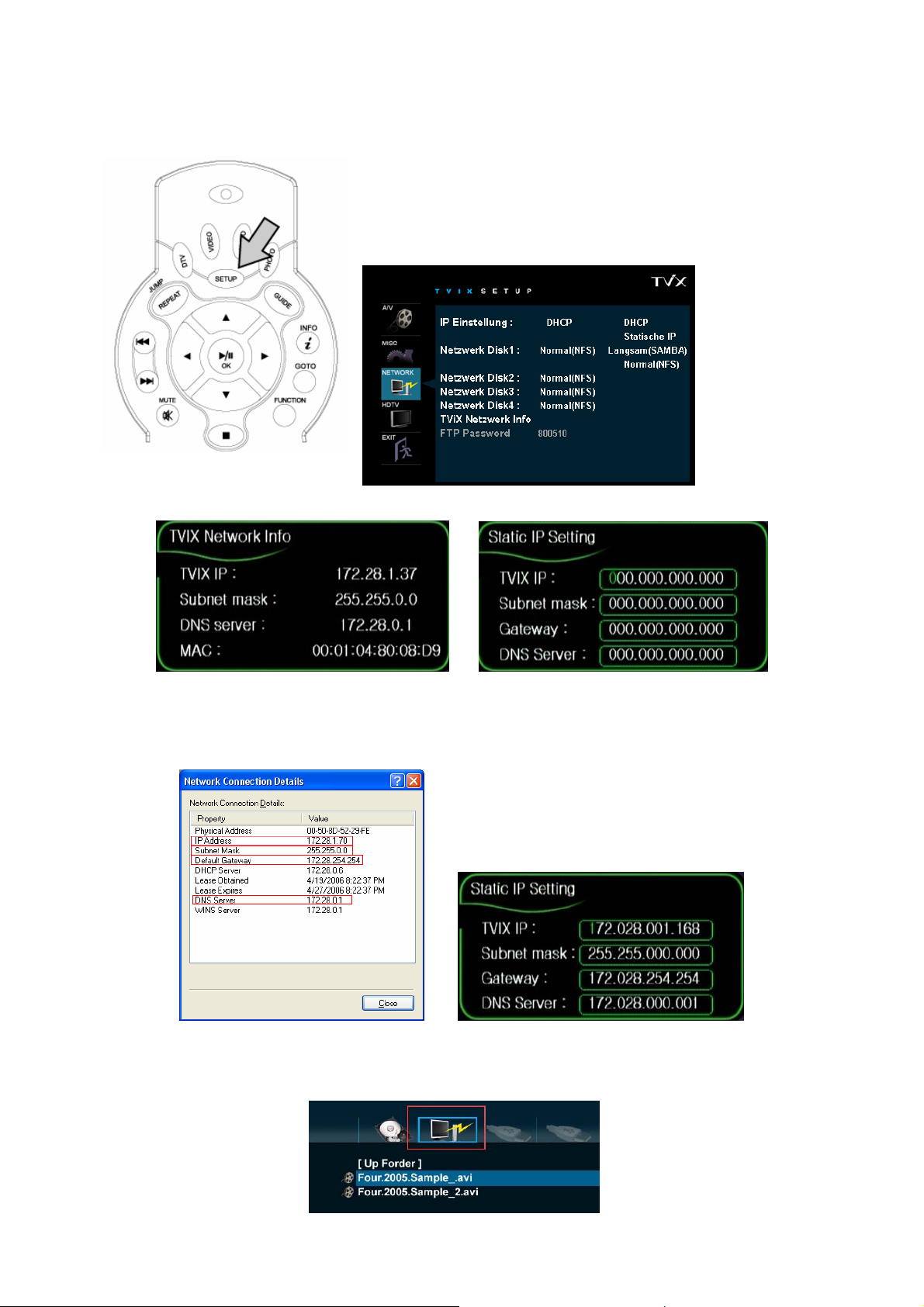
3.4.3 Netzwerk-Konfiguration des TViX HD einstellen
1) Standard ist DHCP, und wenn Sie eine statische IP-Nummer
zuweisen wollen, dann können Sie in der IP-Einstellung zu „static
IP“ (statische IP) wechseln.
Wenn Sie die DHCP verwendet haben, brauc h en Si e die IP-A dr ess e
nicht zuzuweisen, wei l sie autom atis c h zuge wiesen wird.
2) Wenn Sie mit der DHCP-Einstellung nicht über LAN zugreifen können, empfehlen wir die Verwendung der
Einstellung „statische IP“.
3) “Control Panel” (Systemsteuerung) und klicken Sie mit der rechten Maustaste auf “Status”.
Nach Klicken der Hilfetaste auf “Details” klicken. Dann können Sie die Detailinformation für die
Netzwerkverbindung sehen. Geben Sie die IP-Adresse, Subnet-Mask und das Default Gateway (StandardGateway) sowie den DNS-Server ein. Sie müssen verschiedene IP-Adressen wie im Bild unten eingeben.
(z.B. 172.28.1.70 Æ 172.28.1.168) Die vierte Adresse unterscheidet sich von der IP-Adresse des PCs.
3) Nach erfolgreichem Abschluss der Einstellung können Sie das freigegebene Verzeichnis auf dem
Fernseher sehen. Gehen Sie hierfür in die Verzeichnisansicht und navigieren Sie mittels der Links-Taste der
Fernbedienung in die obere Laufwerksauswahl. Das zweite Symbol entspricht dem freigegebenen
Verzeichnis.
17
